Ових је дана дељење датотека лакше него икад. Између Дропбок-а, Гоогле диска, ОнеДриве-а итд. Пребацивање ствари с једног места на друго делује прилично брзо - осим ако не користите терминал. Ако користите Терминал, велике су шансе да и даље добијате датотеке преко СФТП-а или нешто једнако архаично. Представљамо ТрансферСХ: алат за дељење датотека посебно дизајниран да вам омогућава да учитавате и делите датотеке са Линук терминала.
СПОИЛЕР АЛЕРТ: Померите се према доле и погледајте видео водич на крају овог чланка.
Ручно коришћење Трансфер.сх
Пренос.сх има интерфејс и можете да отпремате и делите датотеке из свог прегледача. Сервис такође ради са командном линијом, тако да датотеку можете директно делити преко терминала. Да бисте делили датотеке са Линук терминала користећи Трансфер.сх, треба вам Цурл.
Убунту
sudo apt install curl
Дебиан
sudo apt-get install curl
Арцх Линук
sudo pacman -S curl
Федора
sudo dnf install curl
ОпенСУСЕ
sudo zypper install curl
Остали Линуки
Корисници не-маинстреам дистрибуције Линукане би требало имати превише проблема са проналажењем програма Цурл, због тога што је широко доступан. Да бисте га добили, једноставно отворите управитеља пакета, потражите „цурл“ и инсталирајте га! Ако из неког разлога није доступан за вас, преузмите га овде.
Коришћење Цурл за отпрему
Интеракција са трансфер.сх коришћењем цурл захтева прилично дугу команду. Ево како то функционише.

Прво пронађите датотеку у свом датотечном систему коју желите да учитате. Употријебите „финд“ или „лоцате“ на свом терминалу (или идите до управитеља датотека, пронађите датотеку и забиљежите гдје се налази). Након што сте забележили где се налази датотека коју покушавате да отпремите, помоћу команде цд идите тамо. У овом примеру ћемо пренети „тест.мп3“ из фасцикле Доцументс.
cd ~/Documents
Терминал се сада налази у директоријуму где тест.мп3 је. Сада, користите ову наредбу „формула“ за учитавање датотеке. Ово је први део команде:
curl --upload-file ./test.mp3
Следећи корак је креирање УРЛ адресе за трансфер.сх који се користи. Имајте на уму назив датотеке (као и екстензију) и напишите је овако:
https://transfer.sh/test.mp3
Крајњи резултат би требао изгледати овако;
curl --upload-file ./test.mp3 https://transfer.sh/test.mp3
Цурл ће послати датотеку Трансфер.сх и вратити УРЛ адресу. Отворите УРЛ да бисте преузели датотеку или је пошаљите коме желите да делите датотеку.
Трансфер.сх алиас терминала
Ручно слање са Цурл-ом може вас извући изуска тачка, али није савршена. Нема назнака да учитавање функционише, колико је датотека пренесено и памћење реченице само да би се нешто поставило прилично је заморно. Због тога је програмер направио Басх-ов псеудоним. Овај басх алиас, када је постављен, кориснику ће омогућити лако преузимање датотека и датотека са једном речју.
Да бисте га поставили, отворите БасхРЦ датотеку. Схватите да БасхРЦ датотека сваког појединог корисника мора бити модификована да би користила овај псеудоним.
nano ~/.bashrc
Користећи Нано, идите на сам крај датотеке. Затим залепите Пасс СХ код. Обавезно залијепите сваки дио кода, или басх алиас неће радити.
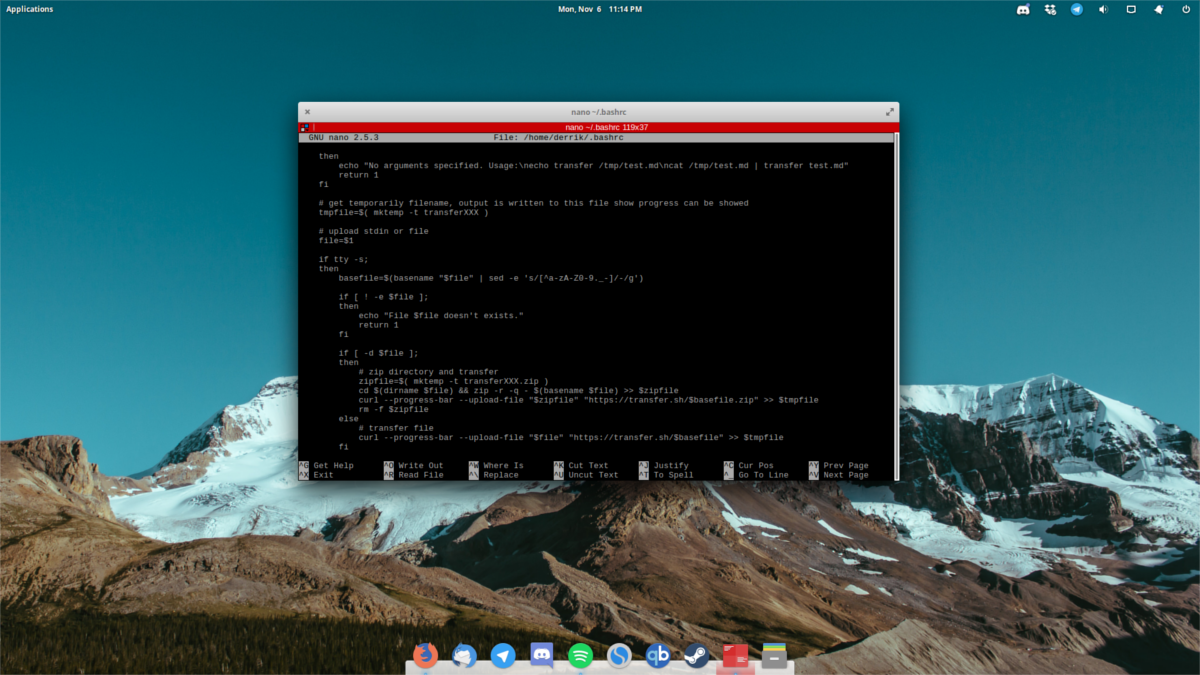
Напомена: лепљење помоћу Нано-а преко међуспремника може се извршити помоћу ЦТРЛ + СХИФТ + В.
transfer() {
# check arguments
if [ $# -eq 0 ];
then
echo "No arguments specified. Usage:necho transfer /tmp/test.mdncat /tmp/test.md | transfer test.md"
return 1
fi
# get temporarily filename, output is written to this file show progress can be showed
tmpfile=$( mktemp -t transferXXX )
# upload stdin or file
file=$1
if tty -s;
then
basefile=$(basename "$file" | sed -e "s/[^a-zA-Z0-9._-]/-/g")
if [ ! -e $file ];
then
echo "File $file doesn"t exists."
return 1
fi
if [ -d $file ];
then
# zip directory and transfer
zipfile=$( mktemp -t transferXXX.zip )
cd $(dirname $file) && zip -r -q - $(basename $file) >> $zipfile
curl --progress-bar --upload-file "$zipfile" "https://transfer.sh/$basefile.zip" >> $tmpfile
rm -f $zipfile
else
# transfer file
curl --progress-bar --upload-file "$file" "https://transfer.sh/$basefile" >> $tmpfile
fi
else
# transfer pipe
curl --progress-bar --upload-file "-" "https://transfer.sh/$file" >> $tmpfile
fi
# cat output link
cat $tmpfile
echo ""
# cleanup
rm -f $tmpfile
}Након лепљења дуге количине кода у ~ / .басхрц датотека, сачувај нано помоћу ЦТРЛ + О. Поново покрените рачунар како би измене ступиле на снагу.
Коришћењем претплатничког терминала за учитавање
Преношење уз ТрансферСХ алиас је много лакше него ручно коришћење Цурл-а. У овом примеру поново ћемо користити тест.мп3 и фасциклу Доцументс.
Корак 1: дођите до терминала у који се налази датотека / мапа коју желите да пошаљете.
cd ~/Documents
Корак 2: покрените поступак отпреме.
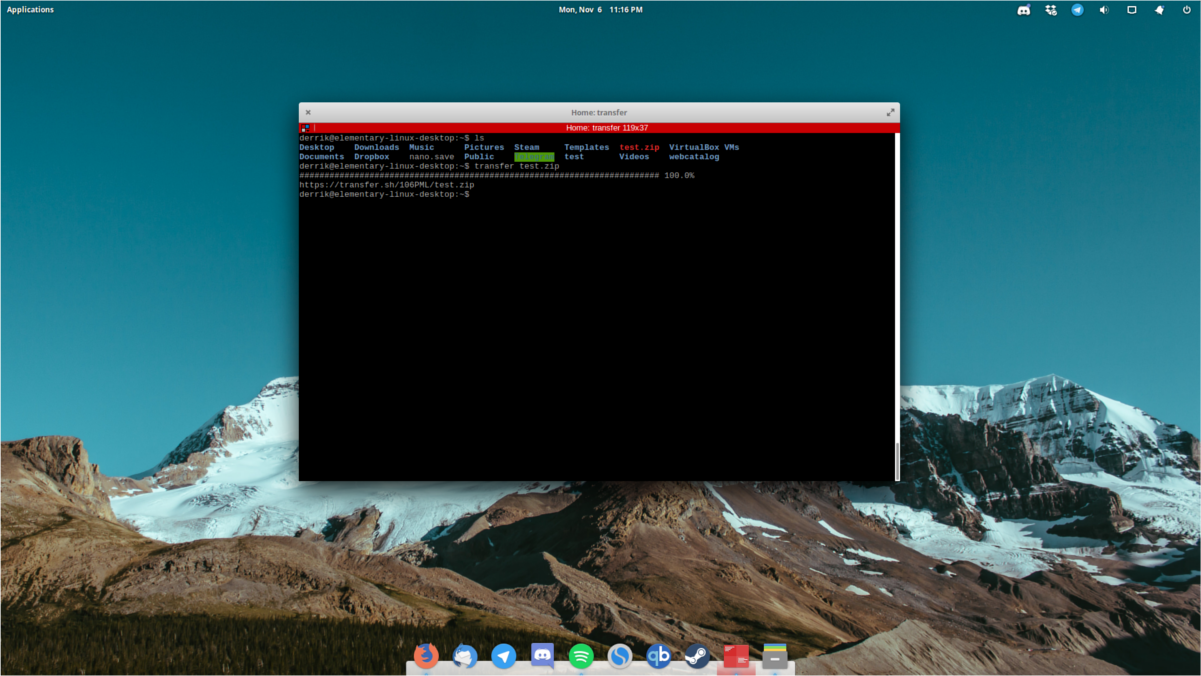
transfer test.mp3
или, за фасциклу урадите:
transfer file_folder
3. корак: Сачекајте да терминал преузме датотеку. Трака напретка прећи ће преко екрана и испљуват ће везу за преузимање када буде готова.
Преузимање помоћу Цурл
Цурл је више него само алат за отпремање. То је такође алатка за преузимање. Да бисте преузели датотеку коју је пренео трансфер.сх, следите ова упутства.
Прво копирајте везу за преузимање коју вам даје алат за пренос и држите је у међуспремнику. Затим, урадите ово да преузмете:
curl https://transfer.sh/vN79X/test.zip > test.zip
Обавезно поново напишите име датотеке > до оне на вези за преузимање. Ово је оно што цурл именује преузимање на вашем ПЦ-у. Име је могуће променити, али не препоручујемо.
Преузимање помоћу Вгет-а
Упркос томе колико је Цурл популаран, неки га одбијајуда бисте га користили кад се искључи као компликован, а уместо тога, изаберите да користите и Вгет преузимање. То има смисла, јер је Вгет врло јасан. Попут алата Цурл, Вгет такође може лако да преузме линкове за Трансфер СХ. Ево како:
wget https://transfer.sh/vN79X/test.zip
Закључак
То се не догађа често, али понекадза рад на серверу можда ће вам требати брз приступ датотеци са другог рачунара. Постављање ССХ-а, пријава на ФТП итд. Су заморни. Зато је ТрансферСХ такав користан алат. То омогућава тако да лакше преузимате датотеке било које величине директно из командне линије.










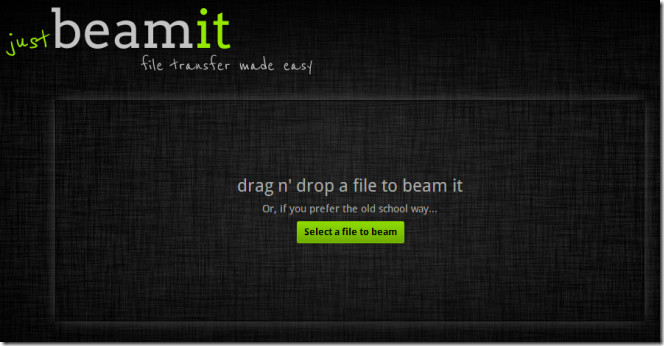


Коментари